NTTドコモは、キャリアメールアプリ「spモードメール」のサポートを2018年4月23日をもって終了すると発表しました。その後もSPモードメールアプリを使っての送受信は可能ですが、同メールアプリの更新が停止されるので、ドコモメールへの移行が推奨されています。
そこで今回はドコモメール(@docomo.ne.jp)をもっと便利に使うために、PCやGmailアプリなど、IMAPサーバを使って他の端末や複数の端末で送受信する設定方法をご紹介します。
この方法を利用する事で、docomoのSIMカードが挿さっていない端末でも送受信が可能になります。
ドコモメールの設定
Dメニューにログインして「お客様サポート」に入り「メール・パスワードなどの設定」をタップ▼
「メール設定」に入り「spモードパスワード」を入力して確認をタップ▼
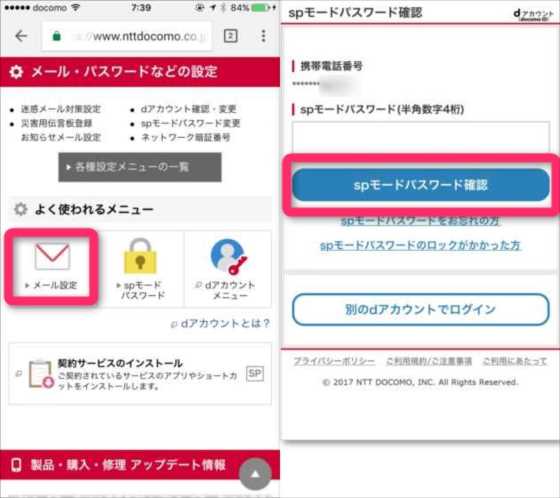
「dアカウントの利用設定の確認/変更」をタップ後「次へ」
「dアカウントでドコモメールを利用」を「利用する」
「ログイン通知の設定」は任意で設定し「確認する」をタップ▼
内容をチェックし「設定を確定する」をタップ▼
これでIMAPに対応しているアプリを使って、PCや他の端末からも送受信する事が可能になりました。
アプリで送受信する方法
iOSのメーラー「Spark」にドコモメールのアカウントを追加してみます
メール:メールアドレス(@docomo.ne.jp)
ユーザー名: ログインID(dアカウント)
パスワード: ログインパスワード(dアカウント)
IMAPサーバー(iOS用): imap2.spmode.ne.jp
(PC/Android用サーバー:imap.spmode.ne.jp)
ポート番号:993
セキュリティ:SSL/TLS
受信設定
【送信設定】
ユーザー名: ログインID(dアカウント)
パスワード: ログインパスワード(dアカウント)
SMTPサーバー: smtp.spmode.ne.jp
ポート: 465
セキュリティ: SSL/TLS
※SMTP認証あり、もしくはログインが必要にチェック
送信設定▼
Sparkでドコモメールの送受信ができるようになりました▼
Gmailアプリで送受信する方法
「+メールアドレスを追加」から「その他」を選択、メールアドレスを入れて「次へ」
ログインパスワード(dアカウント)を入力して「次へ」をタップ▼
アカウントオプションを設定し「次へ」▼
以前のAndroid版Gmailアプリでは、サーバーの詳細設定が必要でしたが、最新版ではメールアドレスどログインパスワードを設定するだけでドコモメールが利用可能でした。サーバの設定は一切不要で送受信する事ができます。
※dアカウントのログインIDをメールドレスに設定している場合のみかもしれません
まとめ
今回解説したdアカウントを使って送受信する方法は、iPhoneをドコモショップで設定してもらっている場合、既に設定されていると思います。メールサーバ設定はiPhone端末の「設定」アプリより「一般」→「プロファイル」にドコモメールの設定がインストールされていますので、デフォルトのメーラーのみで利用する事が可能になっています。
Android端末を使ってspモードでメールを受信されている方は、この機会にドコモメールへ移行する事をお薦めします。
タカシ
最新記事 by タカシ (全て見る)
- 8K撮影とハンドジェスチャー対応になった360度カメラ「Insta360 X4」発売!X3との比較 - 2024年4月18日


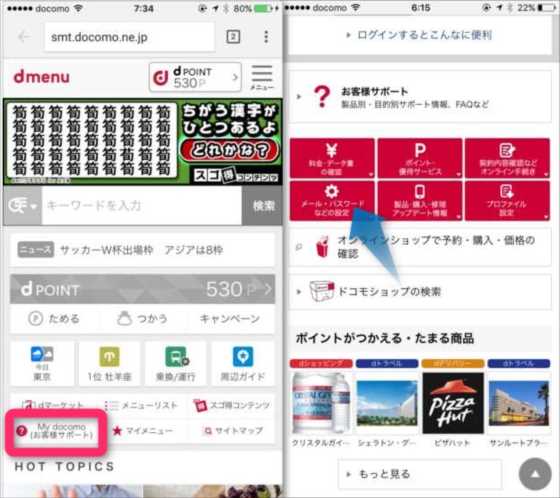
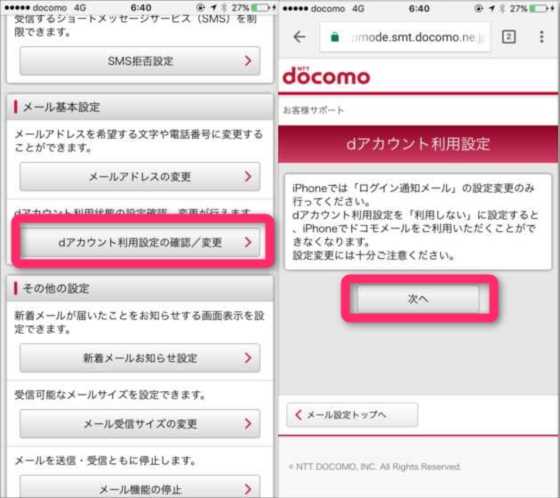
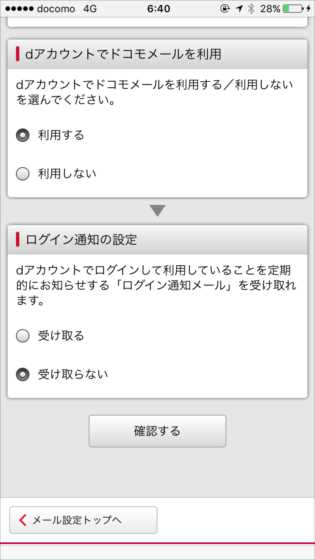
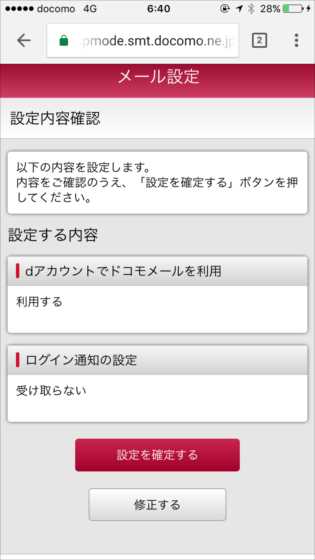
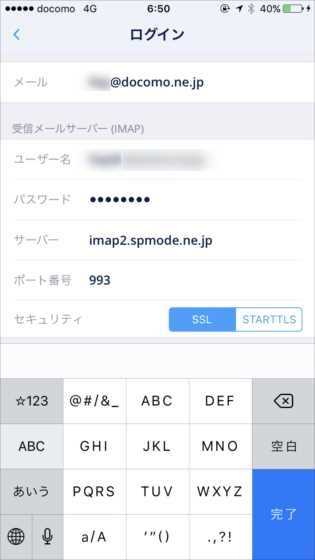
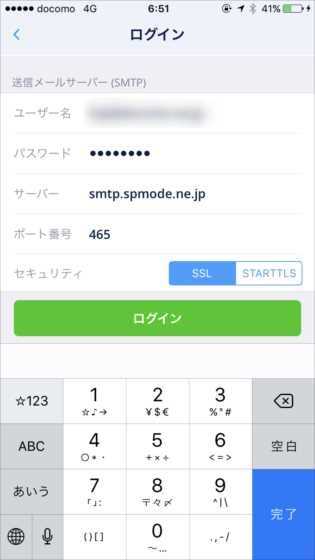
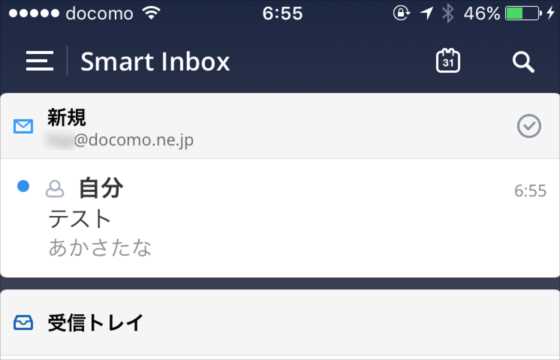
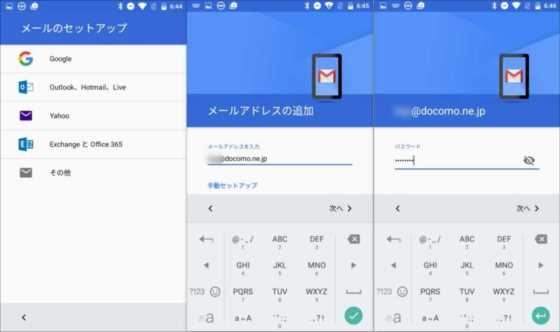
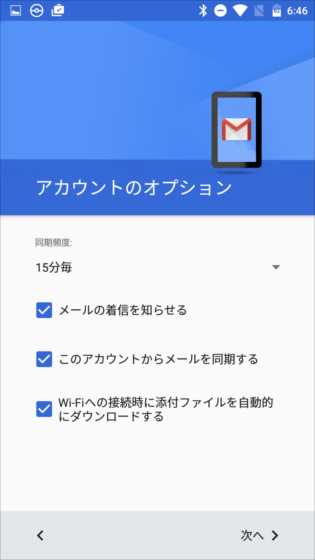
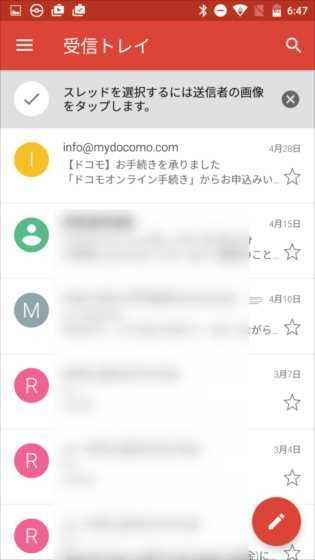


コメント